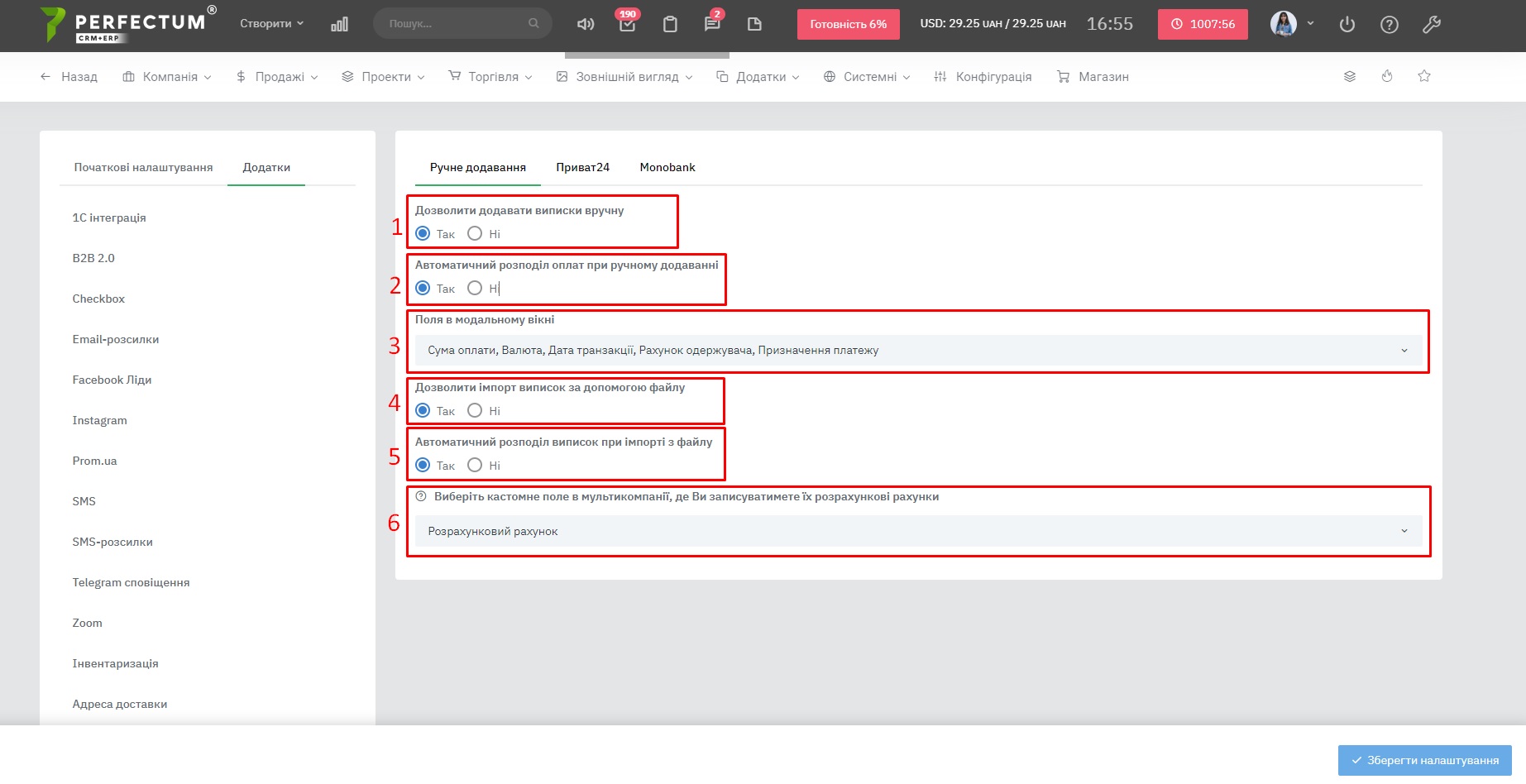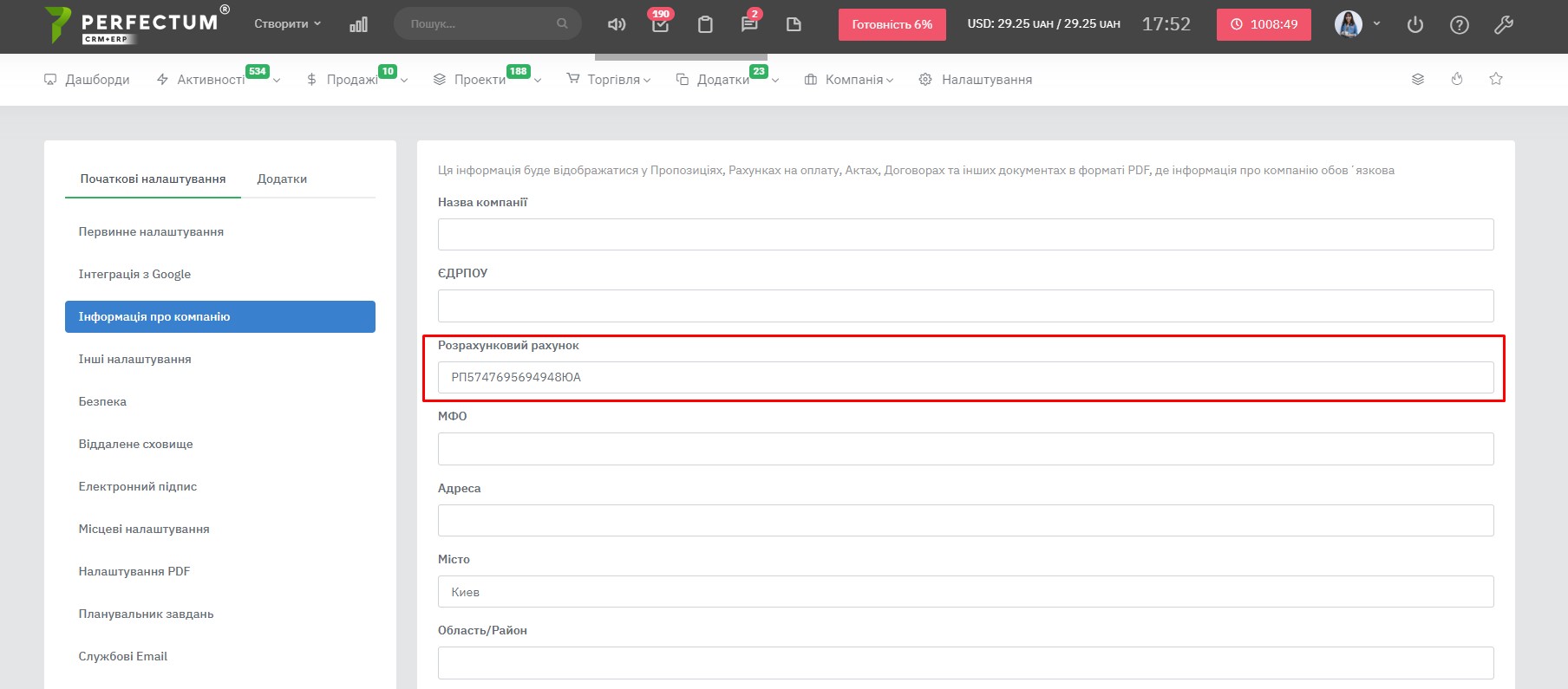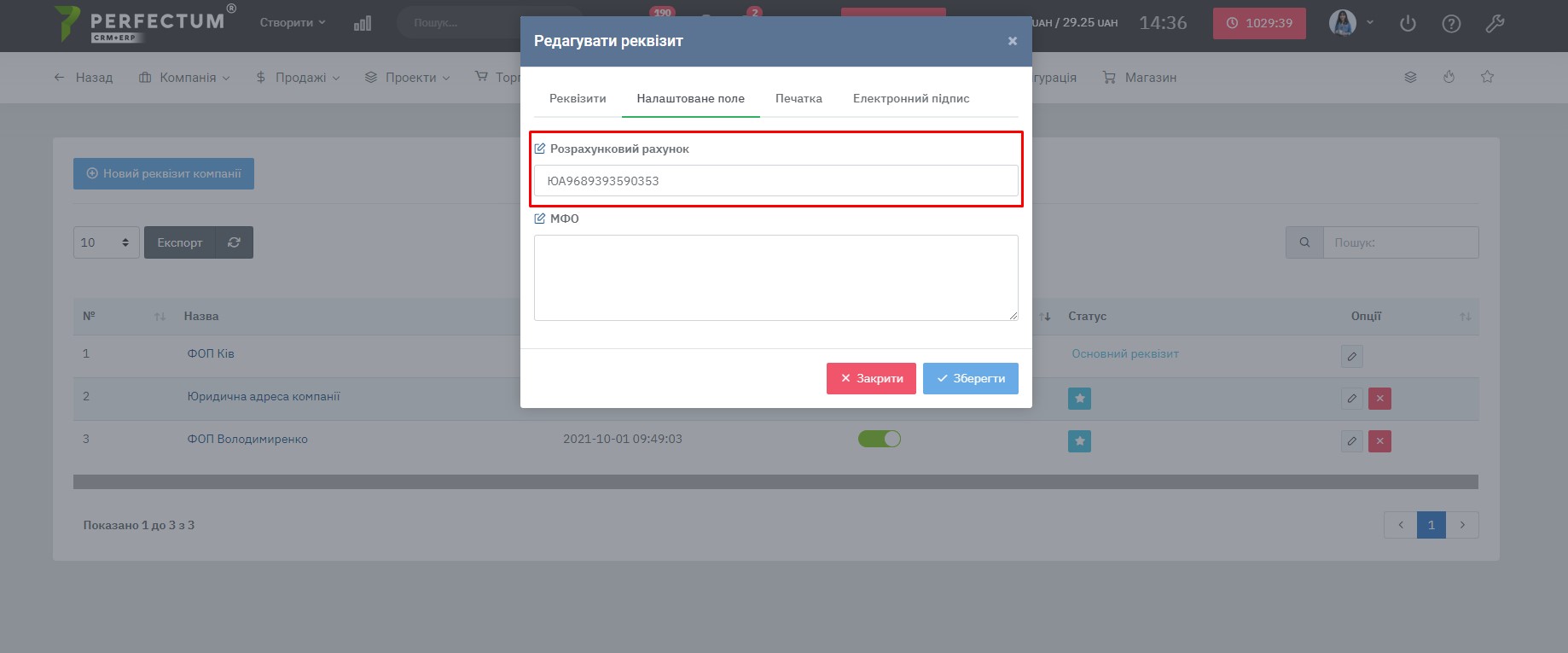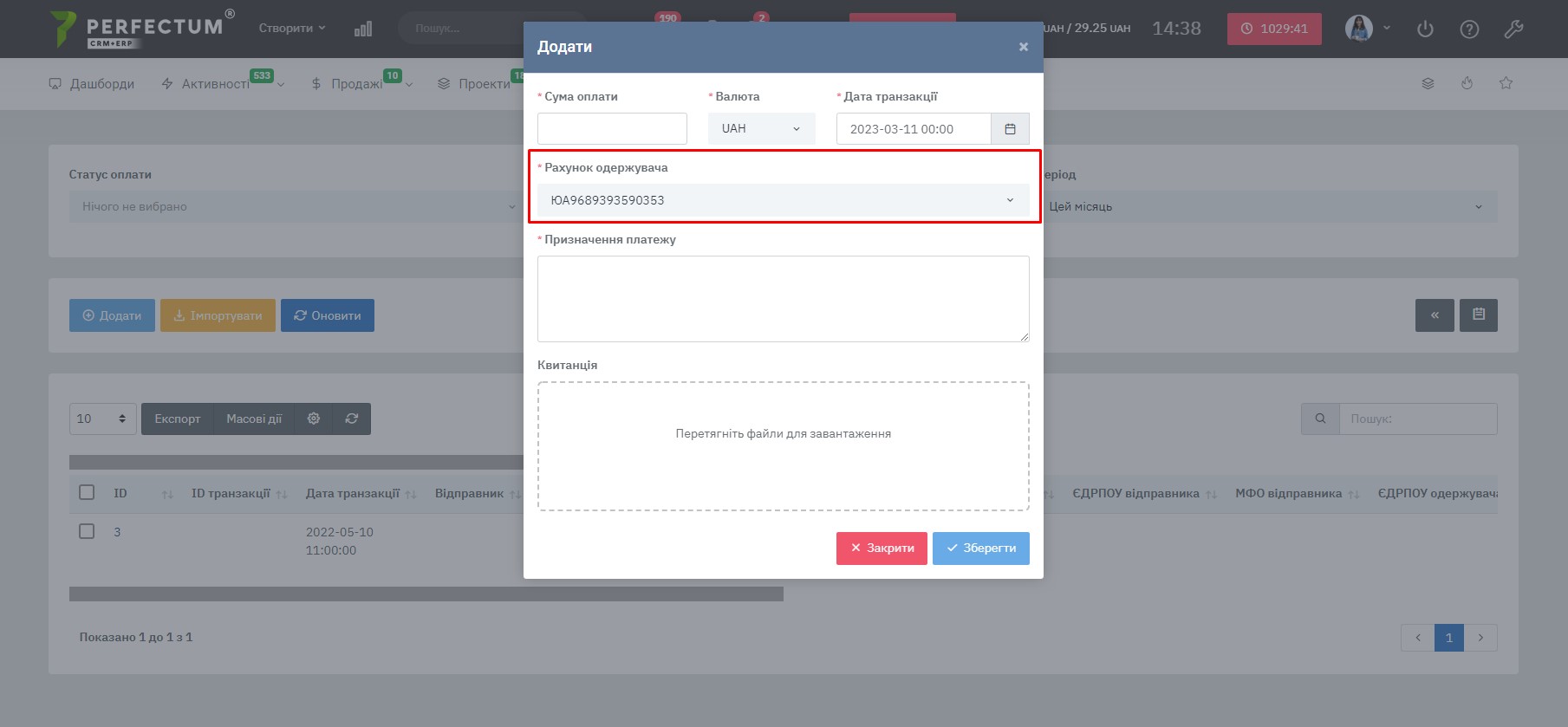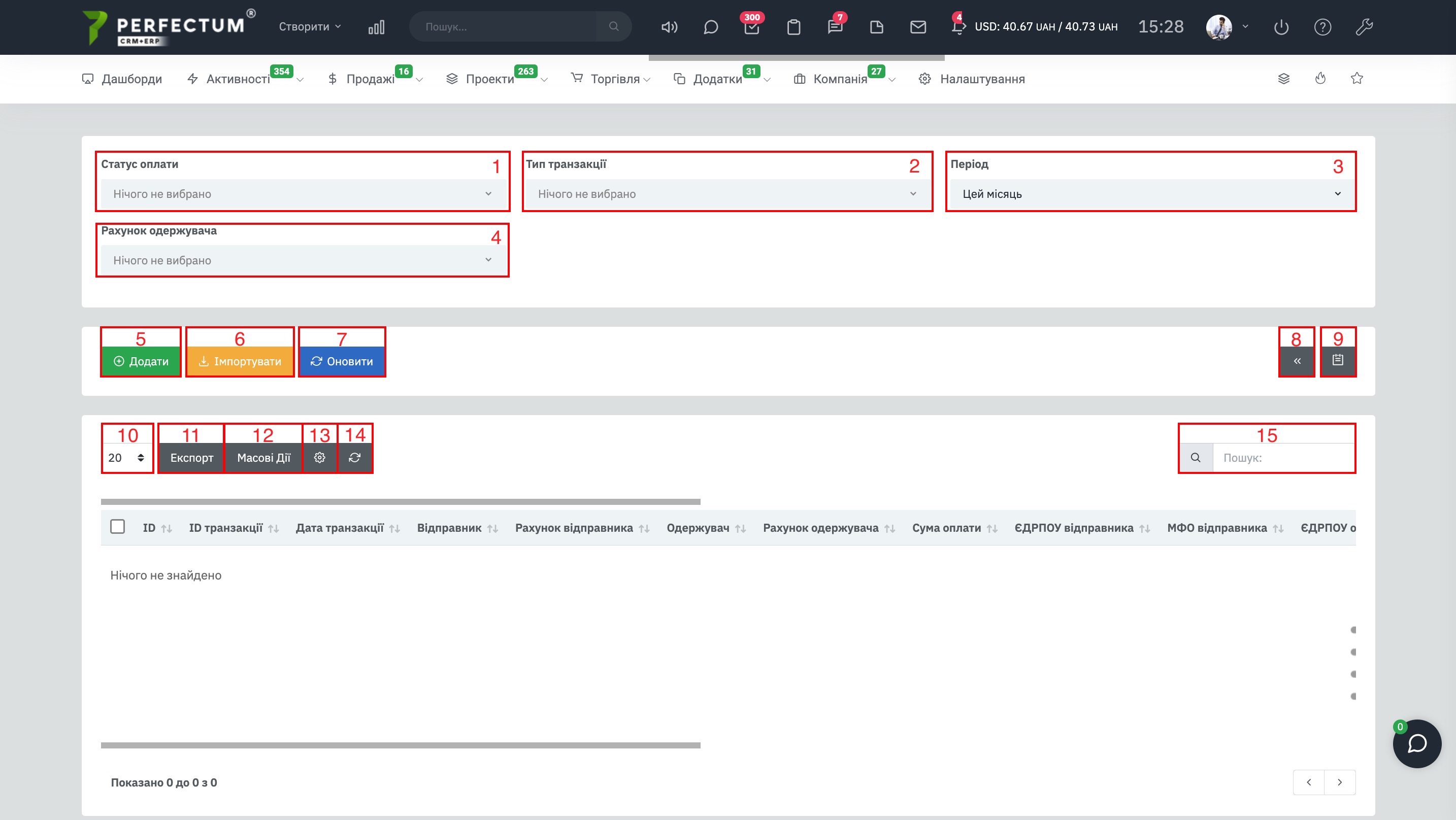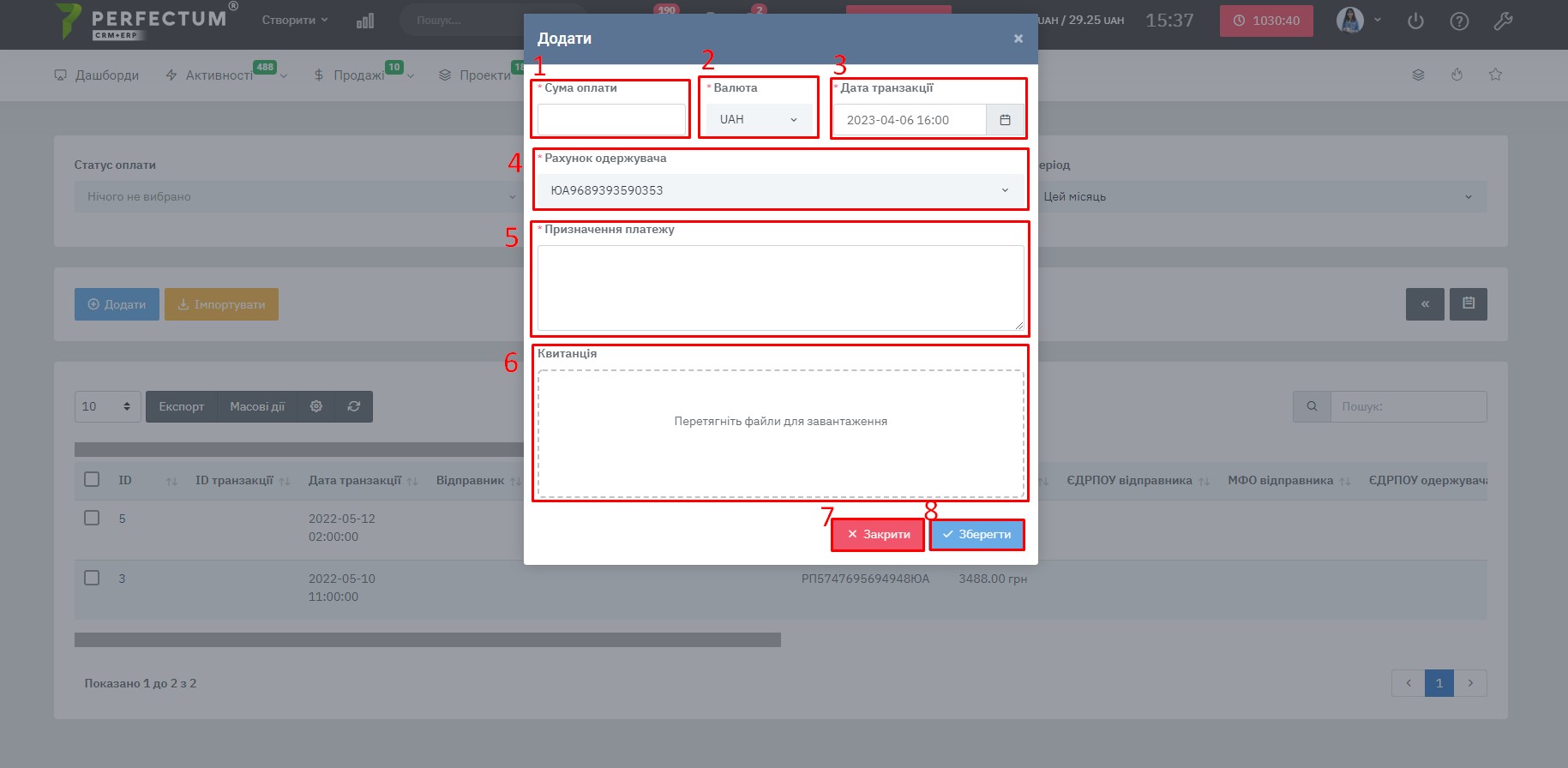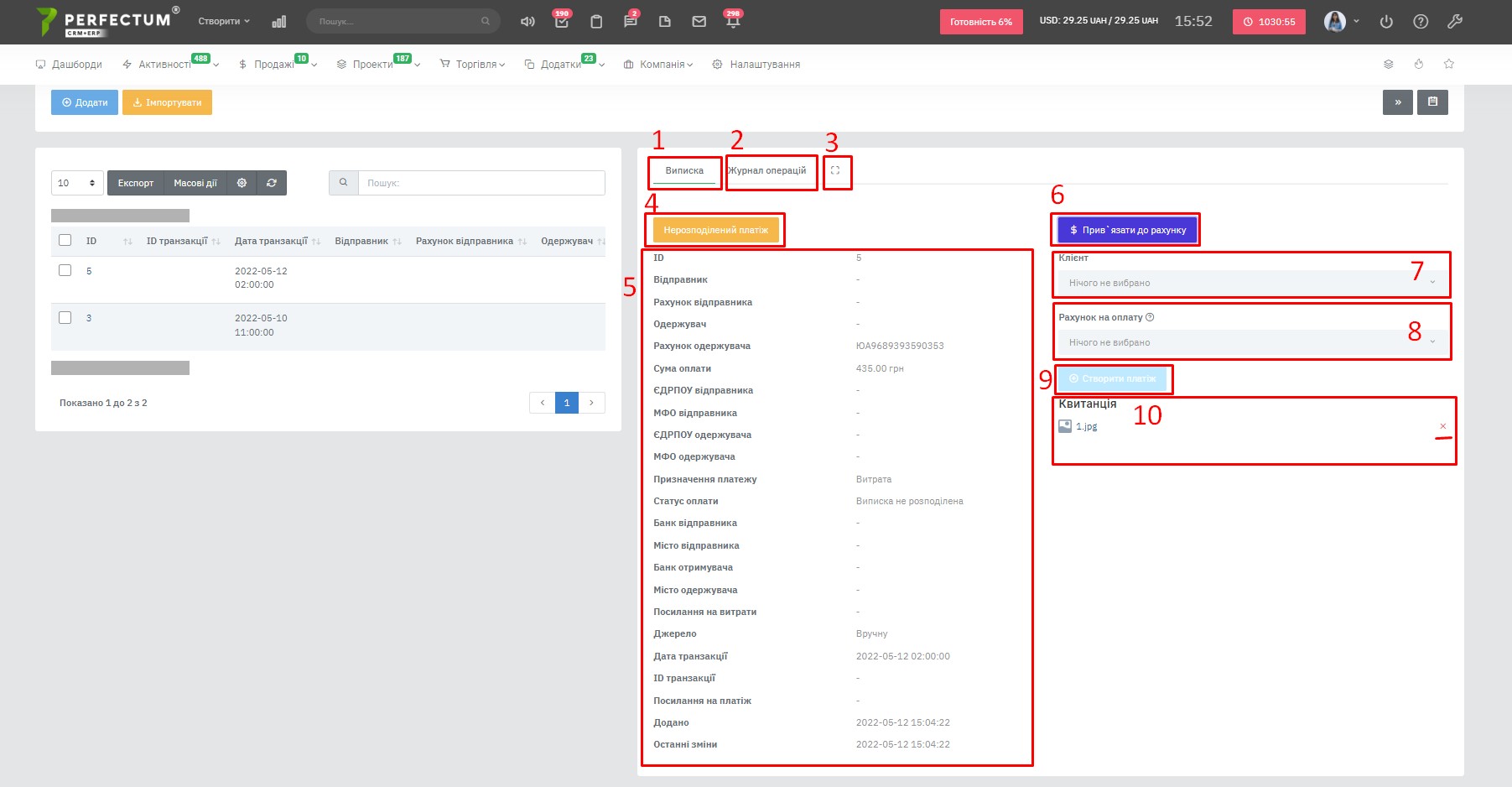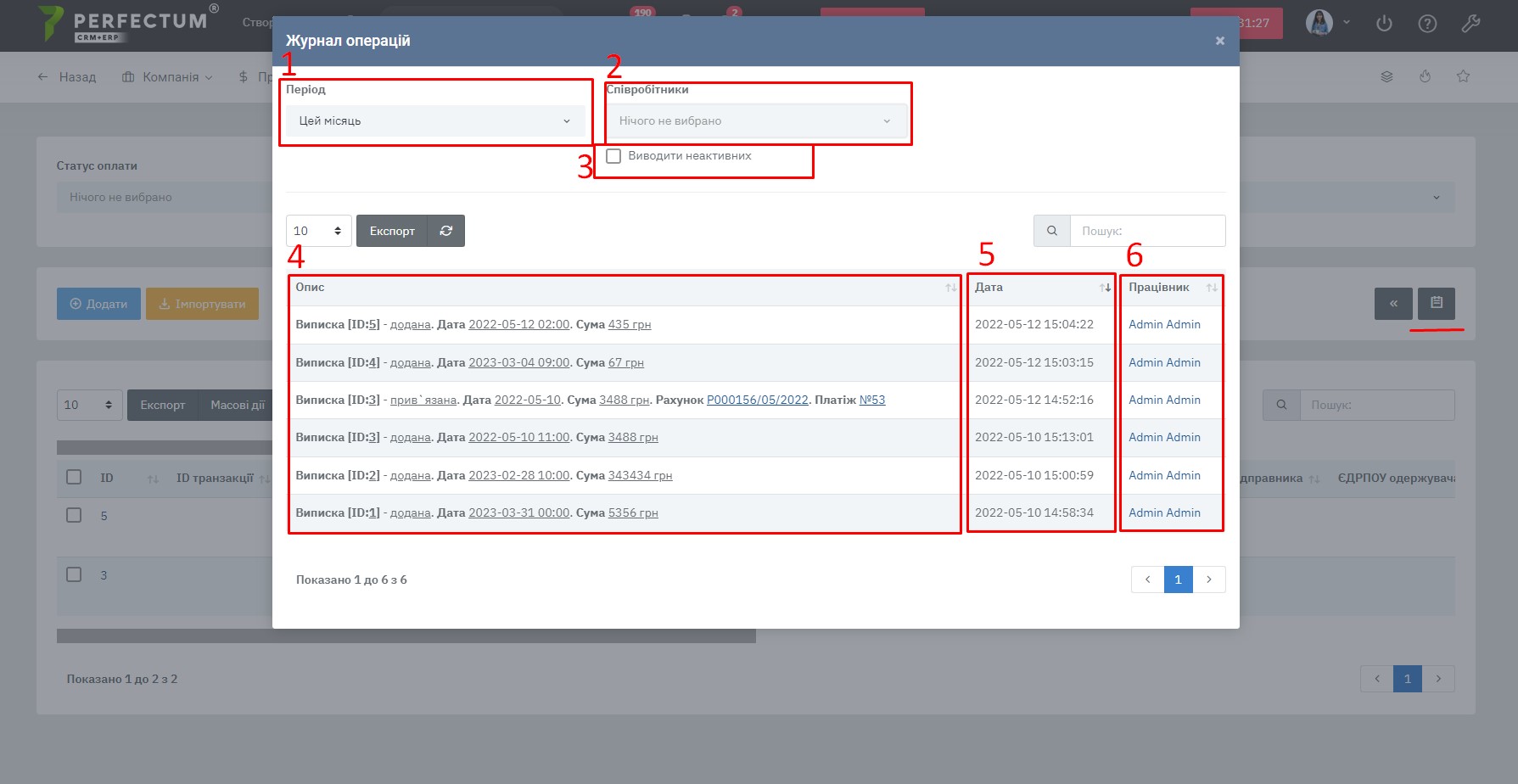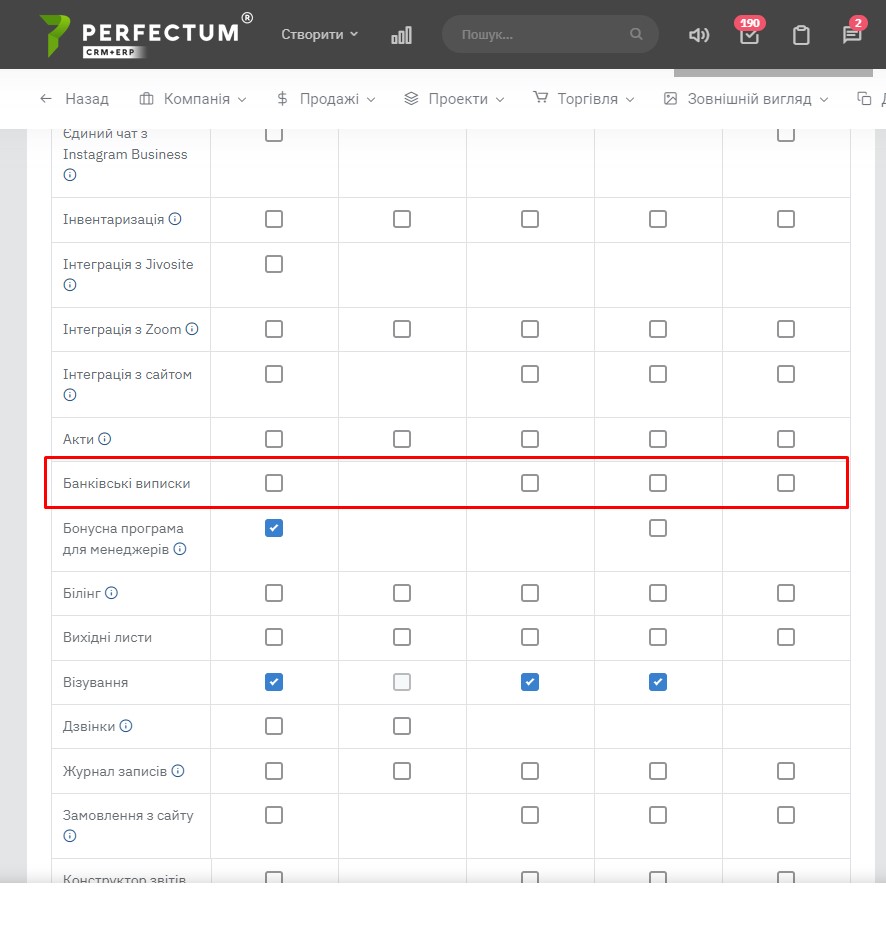Универсальный модуль банковских выписок
После установки Универсального модуля банковских выписок необходима его настройка для корректной работы.
Для настройки необходимо перейти по пути Настройка -> Конфигурация -> Приложения -> Банковские выписки и выбрать необходимые настройки.
- Настройка разрешает добавлять выписки вручную в разделе "Банковские выписки"
- Если включена функция, тогда при добавлении банковской выписки в поле "Назначение платежа" можно указать номер счета в скобках, например (I000081/01/2022) и данная выписка будет распределена в описанный счет. Если сумма банковской выписки равна или меньше неоплаченного остатка счета на оплату, автоматически создастся оплата и привяжется к счету. В назначении платежа можно написать что угодно, кроме номера счета, главное чтобы счет на оплату был в скобках, тогда банковская выписка привяжется к счету на оплату.
- Выпадающий список, в котором присутствует список полей, доступных в разделе "Банковские выписки". Данные поля появляются в окне при добавлении Выписки вручную. Обязательные поля отмечены автоматически и недоступны для редактирования
- Разрешает добавлять выписки с помощью импорта
- Если включена функция, тогда при импорте банковских выписок в поле "Назначение платежа" можно указать номер счета в скобках, например (I000081/01/2022) и данная выписка будет распределена в описанный счет. Если сумма банковской выписки равна или меньше неоплаченного остатка счета на оплату, автоматически создастся оплата и привяжется к счету. В назначении платежа можно написать что угодно, кроме номера счета, главное чтобы счет на оплату был в скобках, тогда банковская выписка привяжется к счету на оплату.
- Выбор настраиваемого поля модуля "Мультикомпании", которое будет соответствовать счету получателя в модуле "Банковских выписок". Создание настраиваемого поля описано в статье
Дальше нужно перейти по пути Настройка -> Конфигурация -> Начальные настройки -> Информация про компанию и заполнить поле Расчетный счет. Это поле будет заполняться в поле Счет получателя при создании банковской выписки.
Если в системе установлен модуль «Мультикомпания», поле Счет получателя имеет формат выпадающего списка. В поле можно выбрать счет получателя, который заполнен в карточке реквизитов модуля "Мультикомпания" в разделе "Настраиваемое поле" в поле, которое указано в настройках конфигурации Банковских выписок. По умолчанию отображаются Реквизиты, выбранные по умолчанию в настройках модуля "Мультикомпания".
Раздел "Банковские выписки"(по пути Продажи -> Банковские выписки):
- Фильтр по статусу оплаты: выписка распределена, выписка не распределена.
- Фильтр по типу транзакции: платеж, расход.
- Фильтр по периоду транзакции.
- Фильтр по счету получателя.
- Кнопка добавления банковской выписки.
- Кнопка перехода на страницу импорта банковских выписок.
- Кнопка для обновления банковских выписок вручную.
Важно! Банковские выписки будут загружены за последние 24 часа с момента нажатия кнопки. - Кнопка скрытия/открытия выписки.
- Кнопка открытия "Журнала операций" банковских выписок.
- Поле для выбора количества записей на странице (10,25,50...).
- Кнопка для экспорта таблицы банковских выписок.
- Кнопка массовых действий: массовое удаление.
- Кнопка выключения/включения столбцов таблицы, а также смена порядка столбцов.
- Кнопка для обновления таблицы банковских выписок.
- Поле для поиска банковских выписок по ключевым словам.
Столбцы таблицы банковских выписок:
- Чекбокс для выбора выписки для массовых действий
- При наведении на банковскую выписку, появляются опции: просмотр, редактирование, удаление. Невозможно удалить выписку если она связана с платежом. Невозможно редактировать распределённую выписку
- ID транзакции
- Дата транзакции
- Отправитель
- Счет отправителя
- Сумма оплаты
- ЄДРПОУ отправителя
- МФО отправителя
- ЄДРПОУ получателя
- МФО получателя
- Статусу оплаты: выписка распределена, выписка не распределена
- Банк отправителя
- Город отправителя
- Банк получателя
- Город получателя
- Платеж, при нажатии можно перейти на карточку платежа
- Номер счета, при нажатии можно перейти на карточку платежа
- Расход
- Источник
Добавление банковской выписки:
- Поле внесения суммы оплаты
- Выбор валюты из добавленных в систему
- Кнопка выбора даты и время транзакции
- Выбор счета получателя из внесённой информации в Расчетный счет. При наличии модуля "Мультикомпания" можно будет выбрать счет получателя, который заполнен в карточке реквизитов модуля "Мультикомпания" в разделе "Настраиваемое поле" в поле, которое указано в настройках конфигурации Банковских выписок
- Назначение платежа
- Поле для прикрепления файла
- Кнопка закрытия модального окна добавления
- Кнопка добавления банковских выписок
Карточка банковской выписки:
- Вкладка основной информации
- Вкладка "Журнала операций" по конкретной банковской выписке
- Кнопка открытия банковской выписки на все окно
- Статус. Если выписка распределена, будет кнопка перехода на платеж
- Основная информация банковской выписки
- Кнопка привязки выписки к счету, если ранее не была сделана привязка. Открывает поля под пунктом 7, 8, 9
- Выбор клиента, счет которого будет связан с банковской выпиской
- Выбор счета
- Кнопка создания платежа по выбранному счету клиента и привязки его к банковской выписке
- Место прикрепления файла или возможность скачать прикреплённый файл. Для скачивания нужно нажать на название, также есть возможность удалить
Журнал операции:
- Фильтр по периоду совершения действия
- Фильтр по сотруднику, который совершил действие
- При включении будут выводиться действия уже неактивных сотрудников
- Описание действия и с какой выпиской было совершено. Фиксируются действия сотрудников в данном разделе: добавление выписки вручную, загрузка выписки файлом, ручное обновление выписок из банков, для которых установлен модуль интеграции, разнесение платежей: к какому счету была отнесена оплата, и на какую сумму.
- Дата совершения действия
- Сотрудник, который совершил действие
Права сотрудников(в разделе прав Приложения):
- Просмотр всех - просмотр всех банковских выписок
- Добавление - возможность добавления банковских выписок
- Редактирование - возможность редактирования банковских выписок
- Удаление - возможность удаления банковских выписок